Браузер Chrome и сайты, которые в нём открываются, уже умеют многое:
- запускать мини-приложения,
- подключать плагины,
- работать с файлами,
- настраивать внешний вид и реакции на действия пользователя,
- работать с офисными документами,
- программировать,
- обрабатывать видео и картинки,
- смотреть фильмы и слушать музыку.
Разработчики посмотрели на этот список и сказали: «Да это же почти готовая операционная система, только в браузере». Так появилась Chrome OS.
Что умеет Chrome OS
Рабочий стол Chrome OS.
Когда эта система только появилась в 2009 году, к ней относились скептически — это был просто ещё один браузер, который умел всё то же, что умеет и обычный браузер на компьютере. Но сейчас всё изменилось, и в Chrome OS появились новые возможности:
- запуск приложениий Windows через среду виртуализации;
- запуск Android-приложений ;
- работа с программами для Linux;
- собственные функции безопасности и защиты данных;
- поддержка профилей пользователей;
- отдельные приложения для работы с файлами и медиатекой.
А ещё там есть рабочий стол, переключение между приложениями и возможность ставить любой совместимый софт.
Chrome OS: Android для ПК, замена Windows или унылое г…? Обзор системы Chrome OS
Конечно, если вам нужна поддержка специальных и сложных программ, например, «1С-Бухгалтерии», «Автокада» или «Премьера» для профессионального монтажа видео, то Chrome OS точно не подойдёт. А вот с офисной работой и с просмотром видео на ютубе Chrome OS вполне справится.
Что внутри
Интерфейс настроек в Chrome OS почти как в телефонах на Андроиде, потому что их делает Google
Задумка была в том, чтобы браузер мог использовать почти всю память и возможности процессора, которые есть. Тогда система должна быть максимально лёгкой и ненагрузочной для компьютера. Чтобы это сделать, разработчики взяли дистрибутив линукса Gentoo, выкинули оттуда почти всё, кроме ядра Linux и приложений для работы с интернетом и поставили туда специальную версию браузера Google Chrome.
Также оставили оконный менеджер X Window, тоже в очень урезанном варианте — достаточно, чтобы он просто мог показать окно браузера и несколько простых дополнительных программ. Цель такой экономии — оставить браузеру как можно больше аппаратных ресурсов.
В итоге этот комбайн работает так:
- При включении компьютера загружается ядро Linux
- Это ядро настраивает все драйверы и запускает менеджер окон.
- Менеджер окон запускает браузер.
- Браузер запускает внутри себя всё остальное.
Хромбуки
Компания Google договорилась с производителями ноутбуков, и те выпустили специальные версии ноутов — хромбуки. У них слабое по стандартным меркам железо, но даже на нём всё летает.
В результате выиграли все:
- Google смогла выйти на новый уровень и стала распространять свою систему среди школ, частных компаний и обычных пользователей.
- Производители ноутбуков избавились от устаревших компонентов и получили новую линейку продуктов.
- Пользователи получили дешёвый компьютер, который, в среднем, стоил в два раза дешевле своих аналогов на Windows.
Зачем это нужно
С самого начала Chrome OS задумывалась как быстрая и лёгкая система, которая будет шустро работать даже на старом и слабом железе. Даже если в компьютере стоит 4 гигабайта оперативной памяти и старый процессор Intel Atom, то Chrome OS всё равно будет запускаться и работать очень быстро. Поэтому с появлением новой операционки у старой техники появилась вторая жизнь, а у компании Google — новые пользователи.
Chrome OS Flex — что это, зачем и надо ли?
Вторая цель Chrome OS — захватить как можно больше корпоративного рынка. Смысл в том, что компаниям невыгодно тратить время и силы специалистов на настройку рабочего места для каждого сотрудника. Гораздо проще, когда работник получает дешёвое устройство, вводит свой логин и пароль и сразу получает готовую и настроенную систему. Компания Google специально для таких клиентов предусмотрела единую настройку всех рабочих мест и дистанционное управление приложениями пользователей.
Недостатки
При всех достоинствах в Chrome OS есть недостатки, которые могут оказаться критичными для многих пользователей.
Всегда нужен интернет. Без интернета устройство не может сделать почти ничего, потому что приложения — это на самом деле сайты и интернет-сервисы. Нет интернета — нет сайтов. Ни документ отредактировать, ни заметку написать, ни видосик посмотреть.
Очень слабая работа с файлами. Менеджер файлов, который встроен в Chrome OS, не умеет почти ничего. Без интернета даже скачанные mp3-файлы окажутся бесполезными — поддержку кодеков добавили только в новых версиях и то не на каждом устройстве. Получается, что посмотреть на скачанные файлы можно, а что-то с ними сделать — нет. Красивые.
Если украдут пароль, то могут сделать с данными и системой что угодно из любой точки мира. Это обратная сторона того, что всё завязано на учётную запись Google. Поэтому, если будете себе ставить Chrome OS, заведите новую учётку. На всякий случай.
Мнение редакции
Chrome OS — интересная система, которая закрывает большинство современных потребностей в офисе. В будущем таких систем будет становиться больше, когда у работника будет самое простое устройство с монитором и клавиатурой, а всё остальное переедет в облако.
Источник: dzen.ru
Развенчиваем мифы про Chrome OS

Многие считают, что всё знают о системе Chrome OS, ни разу не пользовавшись ей: «Ну я ж знаю Хром, а тут в ОС только браузер и есть, всё понятно». Но на самом деле даже в словах «только браузер» уже содержится ошибка.
В 2019-м я купил Google Pixelbook (не как основное устройство, а как мобильное дополнение к десктопу). Тогда же проехал с ним по всей России, как следует попользовавшись, и с тех пор на многие стереотипы о Chrome OS смотрю как на устаревшие мифы. И когда позавчера появилась новость «Google создаёт собственный Arm-процессор для хромбуков», в её интернет-обсуждениях снова увидел тот же набор стереотипов. Поэтому решил, что раз уж знаю больше, надо поделиться этим с Хабром.
Миф 1: хромбуки никому не нужны
До погружения в технические особенности разберёмся, есть ли тут вообще что обсуждать. Регулярно вижу комментарии о том, что Chrome OS провалилась и в Google поддерживают дохлый проект, так что и говорить не о чем.
Штош, давайте посмотрим на суровые числа статистики. По данным IDC, в 2020-м хромбуки обошли по продажам макбуки:

В общем, пока мы на Хабре спорим «Linux или macOS», другая ОС может оставить позади обе эти системы, вместе взятые. (Технически Chrome OS — это тоже Linux, но в бытовом контексте считаю разумным их разделять. Как гласит английская поговорка, «»знание» — это понимать, что помидор является фруктом, а «мудрость» — это не класть его во фруктовый салат».)
Конечно, тут есть важные нюансы. Например, такой: заметная часть продаж хромбуков приходится на западные школы. Потому что такие ноутбуки легко администрировать, они довольно безопасны, а нетребовательная к железу ОС экономит школьные бюджеты. Так что с точки зрения «что пользователь выбирает себе за свои деньги» макбуки могут оставаться впереди.
Но в любом случае ошибочно называть систему «провалившейся», она не только набрала ощутимую популярность, но и растёт дальше. Время работает на неё, потому что с годами становится всё больше популярных облачных сервисов — Figma, Miro, Photopea и так далее.
А вот облачные IDE не стали мейнстримом (пока что?), поэтому на Хабре «браузерная ОС» может казаться блажью. И тут переходим к следующему вопросу: а правда ли она «только браузерная»?
Миф 2: Chrome OS — это «просто браузер»
Теперь главное: представление, что вся эта ОС ограничивается одним Chrome.
Это не так сразу по трём причинам.
Первая причина это ты: здесь уже из коробки есть «прожиточный минимум» пользовательской ОС.
Включены и файловый менеджер, и аналог «Блокнота», и медиаплеер, и смотрелка фотографий, и приложение «Камера».

То есть можно, например, скопировать фильм с флэшки на диск с помощью файлового менеджера, а потом в самолете посмотреть его с помощью видеоплеера. Какая же это «система из одного браузера», если при таком использовании не нужны ни браузер, ни интернет? Правда, если хочется смотреть фильм с субтитрами, то в этом штатный видеоплеер уже не поможет, его возможности довольно базовые.
А вот реальный случай из моей практики. Был ведущим онлайн-конференции Mobius (для мобильных разработчиков замечу, что в ноябре снова её проведём). И понадобилось в эфире показать зрителям некоторые вещи на конференционном сайте.
Возник вопрос: могу ли я, сидя в студии с хромбуком, продублировать изображение с него по проводу в нашу пультовую, чтобы и сам видел сайт на ноутбуке, и зрителям его выводили в кадре? Оказалось, вполне: поддержка «внешних экранов» тут примерно как в других ОС, легко делай хоть несколько рабочих столов, хоть mirroring одного. То есть тут хватает всякого системного, что в полномочия браузера обычно не входит.
Вторая причина: в Chrome OS есть поддержка Android-приложений.
Вообще к этой функциональности есть вопросы, о них пойдёт речь ниже. Но технически получается вот что: можно запустить тысячи приложений, не являющихся браузером. Хоть самоучитель китайского, хоть фоторедактор, хоть игру. Мой Pixelbook может трансформироваться в планшет, это хорошо подходит для чтения комиксов и для игр формата Angry Birds:

И если в штатном видеоплеере вам не хватает каких-то продвинутых возможностей вроде поддержки субтитров — можно пойти в Google Play, установить Android-версию VLC и открыть ваш видеофайл с субтитрами в нём. Так что вы не ограничены возможностями предустановленного софта.
Третья причина: многие хромбуки поддерживают Linux-приложения.
Тут тоже есть сложности, о которых ниже напишу. Но факт остаётся фактом: в Chrome OS возможно использовать гигантское количество обычных десктопных приложений.
Возвращаясь к примеру с воспроизведением видео: можно установить не только Android-версию VLC, но и Linux-версию. И это ещё не самое масштабное: в Chrome OS возможно запустить даже полноценную IDE. Не гарантирую, что в ней всё будет идеально работать, но сам факт уже показателен — если с проектом такой сложности возможно иметь дело, то с каким-нибудь Visual Studio Code тем более.
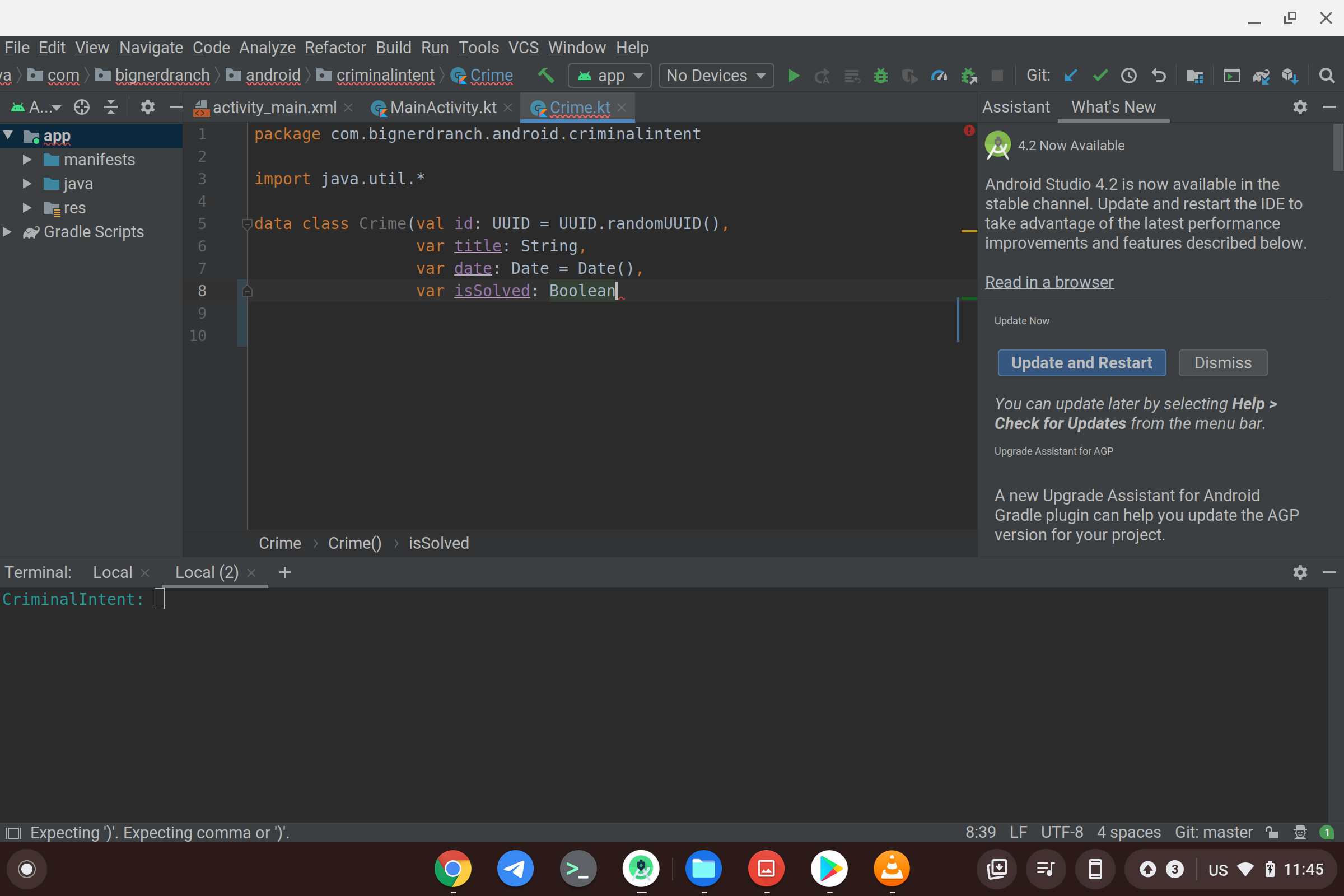
Конкретно Android Studio (гугловская IDE для Android-приложений) не просто запускается на Chrome OS, а даже официально поддерживает эту ОС. А теперь вспомним, что в Chrome OS можно установить Android-приложения, пока в Windows только собираются это добавить. И что получается: тут можно кодить Android-приложение на ноутбуке и сразу устанавливать его на сам этот ноутбук, пока в других ОС такое сделать нельзя. И система, на которую принято смотреть снисходительно, в этом вопросе внезапно оказывается мощнее других.
Ну и терминал тут есть. Привычные по Linux основные консольные команды работают. Привычные консольные приложения тоже — можно пользоваться хоть Git, хоть vim, хоть каким-нибудь ImageMagick. И линуксовый подход «everything is a file» соблюдается: если активно сидишь в консоли, то там работаешь со всем как с файлами. Очень отличается от браузерного подхода, где о файлах вообще не задумываешься.
Бочка дёгтя
Слова о «просто браузере» давно перестали быть правдой, но значит ли это, что нам стоит побросать привычные ОС и делать Chrome OS своей основной системой? К сожалению, далеко не всем, она подойдёт лишь части людей. Потому что вопрос не только в том, возможно ли сделать что-то в определённой ОС — важно ещё, удобно ли это будет. А здесь возникает много сложностей, способных попортить кровь.
Тут в одной системе сосуществуют три совсем разных подхода — веб (где всё есть сайт), Linux (где всё есть файл) и Android (где всё есть приложение). И взаимодействие этих подходов совсем не бесшовное: иногда даже буфер обмена между браузером и Android-приложением не хочет нормально работать. Ощущаешь, что треснул мир на три плиты, дымит разлом, а тебе через этот разлом надо прыгать туда-сюда.
И ещё ощущаешь, что веб-составляющая первична, а другие добавили позже и в удобстве они уступают. Если есть три способа сделать одно и то же — в браузере, Android-приложении и Linux-приложении — то оптимальным выбором будет первый, а с остальными сложнее. Например, многие Android-приложения не рассчитаны на экран ноутбука и странно на нём выглядят (и у меня порой сильно нагревают ноутбук).
А Linux-приложения запускаются с помощью контейнеризации, что накладывает свои ограничения: в той же Android Studio долго был недоступен эмулятор смартфона (не знаю, как сейчас). И в систему Linux/Android интегрированы не настолько. В общем, есть много факторов, которые ухудшают UX.
А ещё, когда выходишь за пределы браузера, будь морально готов к любой внезапной подставе. Вот пример: в Linux-приложениях у меня не переключается по хоткею раскладка клавиатуры. Но можно альт-табнуться в браузерное окно, переключить раскладку, снова альт-табнуться обратно в линуксовое и писать что хотел. То есть жить можно, но мелочь раздражающая.
Ещё в 2019-м нашёл соответствующий issue в баг-трекере, поставил звёздочку (там их уже больше сотни). И теперь все эти два года наблюдаю за тем, как этот вопрос откладывают (примерно единственное, что в этом issue происходит — меняют предполагаемый срок решения на более поздний).
В общем, если активно использовать Chrome OS вне браузера, то неизбежно вылезет много всякого: где-то мелкое неудобство, а какая-то задача окажется и вовсе невыполнимой. И хотите ли иметь с этим дело — решать только вам. Я неделю назад жаловался, что Linux зачастую недружелюбен к пользователю, но ведь у линукса при этом много сторонников — вот и Chrome OS, думаю, тоже подходит определённой категории людей.
Миф 3: хромбук без интернета становится кирпичом
По сути, продолжение предыдущего мифа: если ОС предлагает делать всё в интернете, что делать, когда интернета нет? Какой смысл покупать ноутбук, который вне вай-фая окирпичивается?
И тут у меня два ответа: один «технический», а другой «по жизни».
Технический ответ
Поскольку в офлайне Linux/Android-приложения не перестают запускаться, технически там без интернета возможно делать примерно всё то, что и в других ОС. Хоть потреблять контент, хоть создавать его.
Другой вопрос, будет ли там удобно заниматься вашими любимыми офлайн-активностями. Ответ зависит от того, какие они. Смотреть фильмы — скорее удобно. Монтировать фильмы — скорее неудобно.
Ответ по жизни
Что лично я ощущаю на практике с хромбуком, когда оказываюсь вне вайфая? Испытываю ли боль «зачем только выбрал Chrome OS»? Нет.
Ну, для начала, обычно просто раздаю интернет с телефона и живу дальше (со смартфона Google Pixel на Pixelbook особенно удобно раздавать, у них синергия примерно как у айфонов с маками). Поэтому совсем без интернета попросту редко оказываюсь.
Даже когда оказываюсь (например, в поезде), сильнее ограничивают не возможности хромбука, а мой собственный образ жизни. Не могу посмотреть в поезде фильм не из-за технической невозможности, а потому что давно перестал загружать их для офлайн-просмотра: лень возиться ради одного подходящего случая в год. И на другой ноутбук тоже вряд ли загружал бы.
А главное для меня лично вот в чём. Если оказываюсь без интернета с любым ноутбуком, то сразу оторван от рабочих видеосозвонов, от гугла, от мессенджеров, от JIRA, от стриминга, от Хабра, от миллиона других вещей. Поэтому не могу за ним ни полноценно работать, ни как следует отдыхать. И если уж оказался в поезде офлайн, то какой бы ноутбук с собой ни был, обычно мне проще почитать книжку с Kindle или послушать закешированную музыку с телефона.
То есть ко всем, кто говорит «хромбук без интернета превращается в кирпич», у меня такой вопрос: а другой ноутбук совсем не превращается? Чем вы все занимаетесь, что вам днями напролёт не нужен интернет?
В основном использую ноутбук для несложных задач, подходящих для браузера. Думаю, на другом ноутбуке я бы тоже делал их в браузере. И не знаю, чем тогда мне при отсутствии интернета помогла бы другая ОС.
Миф 4: хромбуки — дешёвые маломощные устройства
Зачастую считается, что у всех хромбуков очень слабые характеристики. Так что как там ни поддерживай Linux-приложения, для серьёзных задач система всё равно не подходит.
Этот миф не совсем беспочвенный. Действительно, поскольку хромбуки зачастую покупают как простую сёрфилку, многие из них простые и дешёвые. Но вот считать все хромбуки такими — это уже заблуждение, потому что есть и заметно более продвинутые.
Скажем, в моём Pixelbook установлено 16 гигабайт оперативки и 512-гигабайтный SSD. И в целом он «премиальный»: тонкий, лёгкий, с высоким разрешением экрана, качественной сборкой. Ощущается словно MacBook Air, а стоил при этом дешевле.
Вот только процессор слабый: такой тонкий ноутбук сделали вообще без кулера (как в том же Эйре) и поэтому с маломощным интеловским CPU. Ну так Google сейчас и занялся собственными Arm-процессорами — если получится что-то вроде M1, будет здорово.
И не все знают, но помимо хромбуков, существуют также «хромбоксы» — неттопы на Chrome OS. Поскольку там с охлаждением проблем меньше, чем у ноутбуков, среди них при желании можно найти и модель с Core i7.
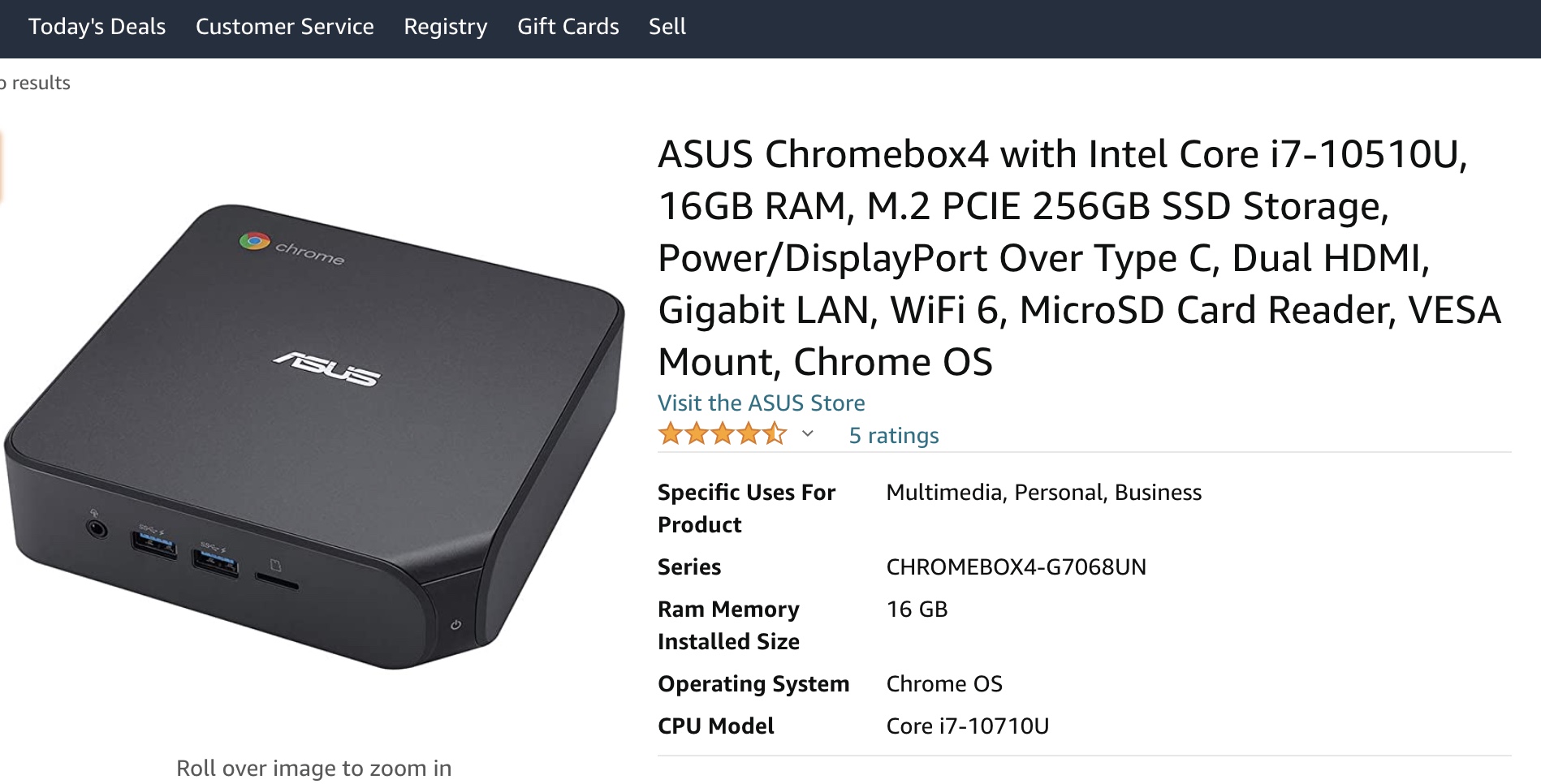
Если вам необходимы 64 гигабайта оперативки — пожалуй, вам и впрямь недостаточно Chrome OS. Но сводить всю систему к «бюджетному барахлу для школьников» тоже неправильно.
Выводы
Мифы разрушены, а что теперь? Какой конструктивный вывод для себя можно сделать? Как понять, подходит ли Chrome OS вашим задачам и рассматривать ли её при покупке ноутбука?
Есть опыт айтишников, попробовавших использовать систему в качестве основной. Например, Android-разработчик Юхани Лехтимяки — такой энтузиазист инноваций, что ещё в 2019-м попытался сделать это и описал результаты. Они оказались такими: «Сейчас система всё-таки не готова к подобному использованию, но она активно развивается, и позже должна стать готова. Пока что ухожу на Linux, но ещё вернусь».
Также система вроде бы подходит в случаях, когда для работы нужна не IDE, а просто редактор кода и/или консоль. Но тут лучше не полагайтесь на мои слова и гуглите, что писали конкретно специалисты вашего профиля, наверняка кто-то из них уже пробовал.
А для себя понял вот что. На данный момент совершенно не хотел бы Chrome OS на основном рабочем компьютере. Но вот для вспомогательного мобильного устройства система подходит мне куда лучше. Тогда можно в основном пользоваться браузером, но при этом знать: если вдруг понадобится открыть файл нетипичного формата, то это можно будет сделать с помощью приложений. И в таком сценарии, когда Linux-часть есть в качестве «запасного плана», но не сталкиваешься с ней постоянно, связанные с ней проблемы не раздражают.
Напоследок — минутка рекламы. В тексте я уже упоминал нашу конференцию Mobius, а кроме неё, мы проведём этой осенью целый ряд IT-конференций для самых разных специалистов: от Java-разработчиков до тестировщиков. Так что советую обратить внимание: там почти наверняка будет и конференция с докладами, интересными вам.
- Блог компании JUG Ru Group
- Анализ и проектирование систем
- Google Chrome
- *nix
- Разработка под Android
Источник: habr.com
Как установить Chrome OS на старый компьютер или ноутбук
Вероятно, у большинства пользователей остался старый ноутбук или компьютер с давно не обновляемой системой и функциями, который все еще может быть полезен только для серфинга в Интернете или просмотра фильмов.
2021-10-24 02:59:11 10
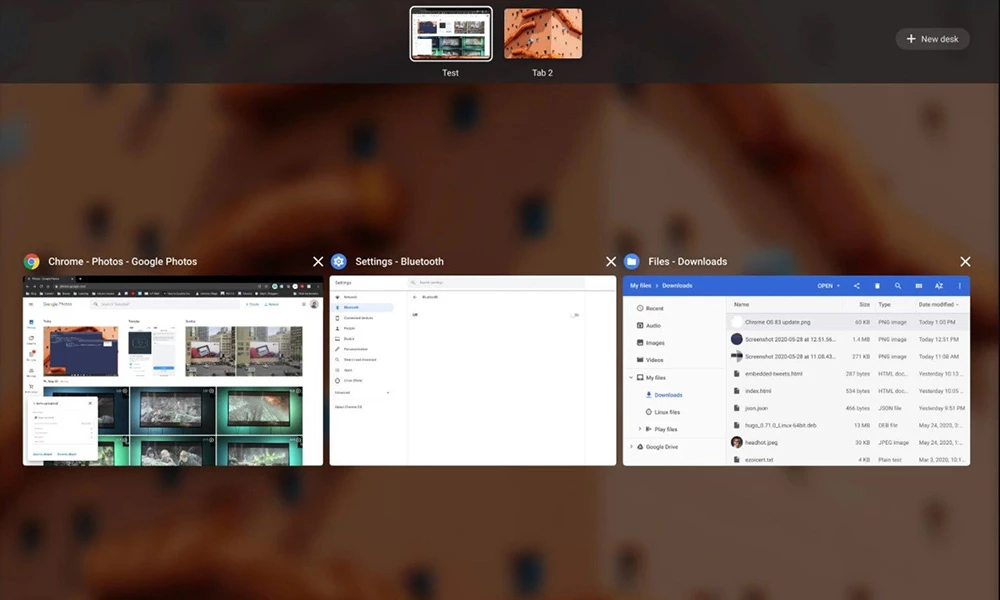
- Что такое Chrome OS?
- Требования
- Подготовка установщика
- Запуск с флешки
- Установка
- Запуск кодеков
- Установка чистой Chromium OS на компьютер
- Как Chrome OS работает на старом компьютере?
Вероятно, у большинства пользователей остался старый ноутбук или компьютер с давно не обновляемой системой и функциями, который все еще может быть полезен только для серфинга в Интернете или просмотра фильмов. Чтобы увеличить производительность устройства можно заменить диск на SSD, добавить больше памяти и установить операционную систему Chrome OS вместо Windows.
Что такое Chrome OS?
Это система, ориентированная на пользователей, которые ценят скорость и мобильность. Как объявил Google, их решение избавляет систему от ненужного программного обеспечения, что позволяет запустить ее всего за 7 секунд.
Благодаря Chrome OS можно забыть о неприятной необходимости восстанавливать файлы после поломки оборудования. Все пользовательские данные надежно хранятся в «облаке», и после замены компьютера на новый (конечно, с ОС от Google) нужно просто использовать свой логин и пароль, чтобы получить доступ к сохраненной информации.
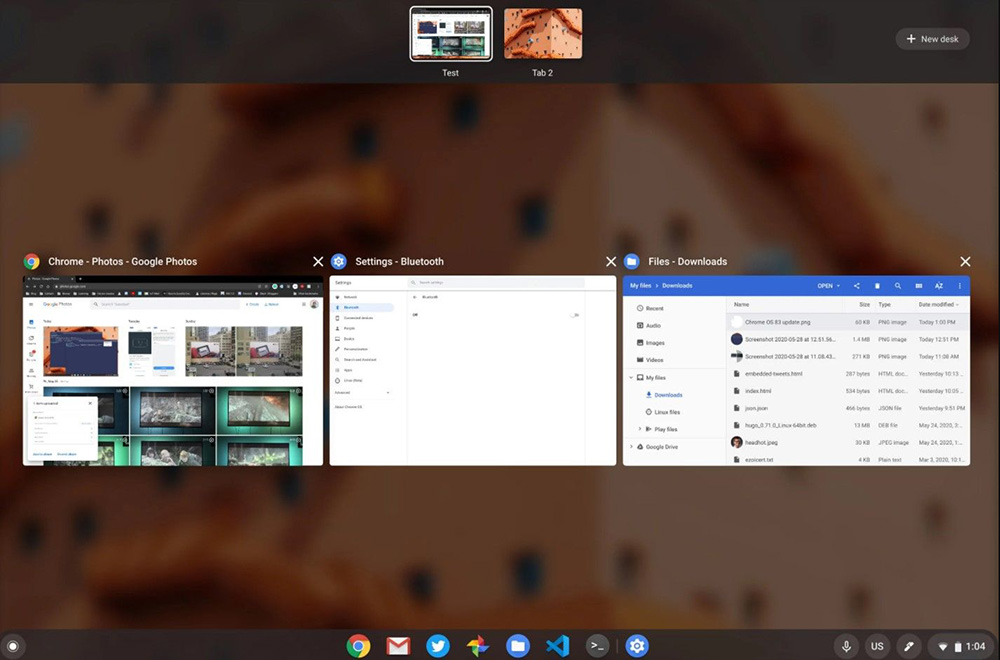
Самый простой способ преобразовать компьютер в Хромбук – использовать готовое решение Neverware CloudReady, в котором есть Chromium OS – версия Chrome OS с открытым исходным кодом. Операционная система CloudReady выглядит и работает так же, как Chrome OS.
К сожалению, из-за отсутствия сертификации Google нельзя использовать приложения Android. Только у новых Хромбуков есть доступ к Google Play.
Требования
Как несложно догадаться, системные требования Chrome OS не слишком высоки. Для запуска Neverware CloudReady понадобится не менее 2 ГБ оперативной памяти, жесткий диск или носитель объемом 16 ГБ и полный доступ к BIOS / UEFI. Компьютер должен быть произведен после 2007 года, чтобы поддерживать протоколы и стандарты связи, необходимые для работы Chrome OS.
Также следует проверить сведения о графическом процессоре. CloudReady не будет работать с Intel GMA 500, 600, 3600, 3650. Вообще говоря, если ПК с Intel Atom, невозможно будет установить CloudReady.
На веб-сайте Neverware представлен список протестированных и сертифицированных компьютеров, которые полностью поддерживают систему CloudReady.
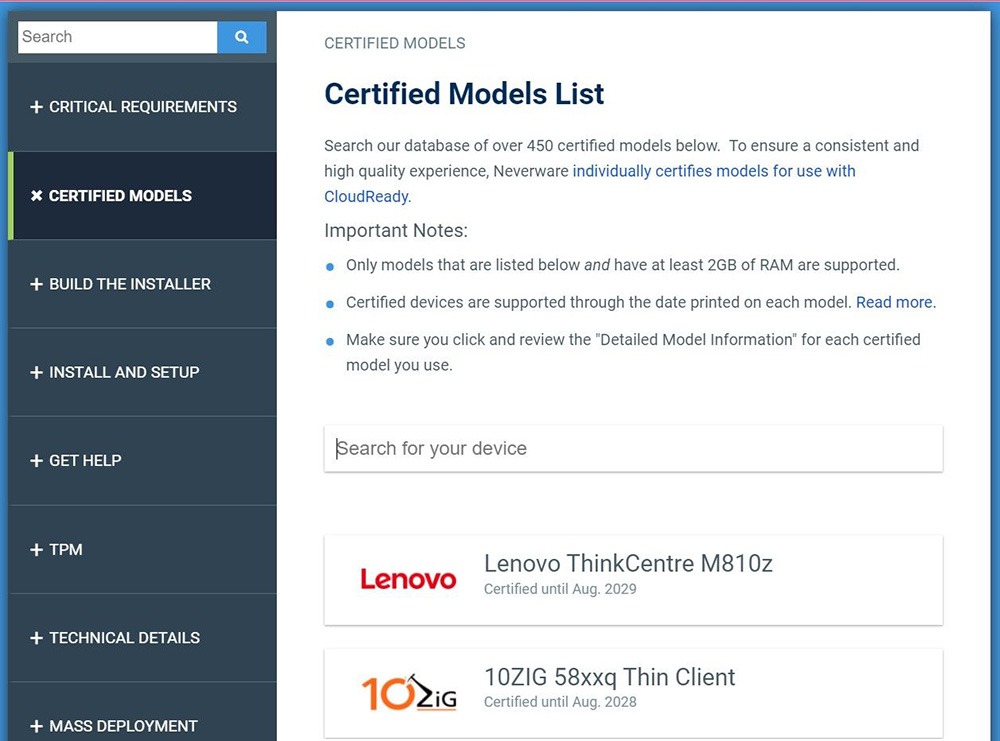
Если ноутбука нет в списке, ничего страшного. Можно протестировать работу CloudReady с флеш-накопителя без необходимости установки системы на диск. Если после теста все работает как надо, можно принять решение об установке системы.
Обратите внимание! Перед установкой рекомендуется сделать полную резервную копию данных и системы на жестком диске. Программа установки отформатирует диск в устройстве.
Подготовка установщика
Для установки потребуется USB-накопитель емкостью 8 ГБ или более и ПК (для создания установочного диска). Этот процесс займет около 20 минут.
Стоит использовать бесплатную версию CloudReady Home Edition. Она предлагает все обновления и функции, известные по более дорогим версиям. Да, пользователь не будет получать техническую поддержку или дополнительные инструменты управления CloudReady в домене, но это не проблема.
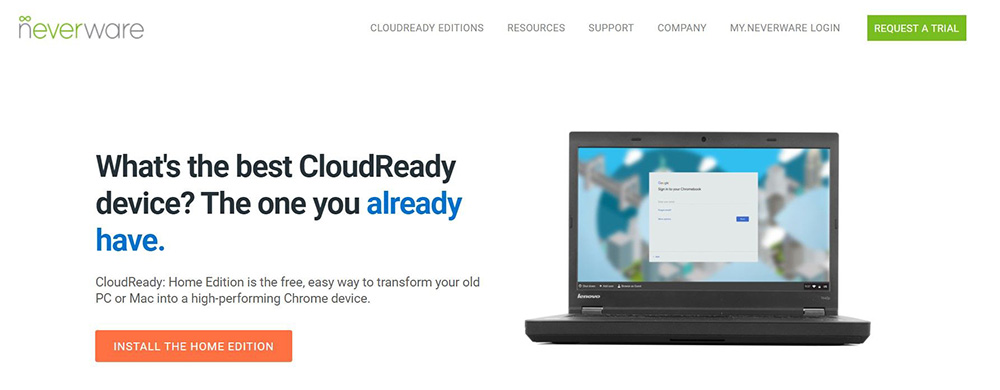
Если ПК с операционной системой Windows 10 или новее, можно использовать этот инструмент для создания загрузочной установочной флешки. В противном случае нужно загрузить файл ISO и создать носитель самостоятельно.
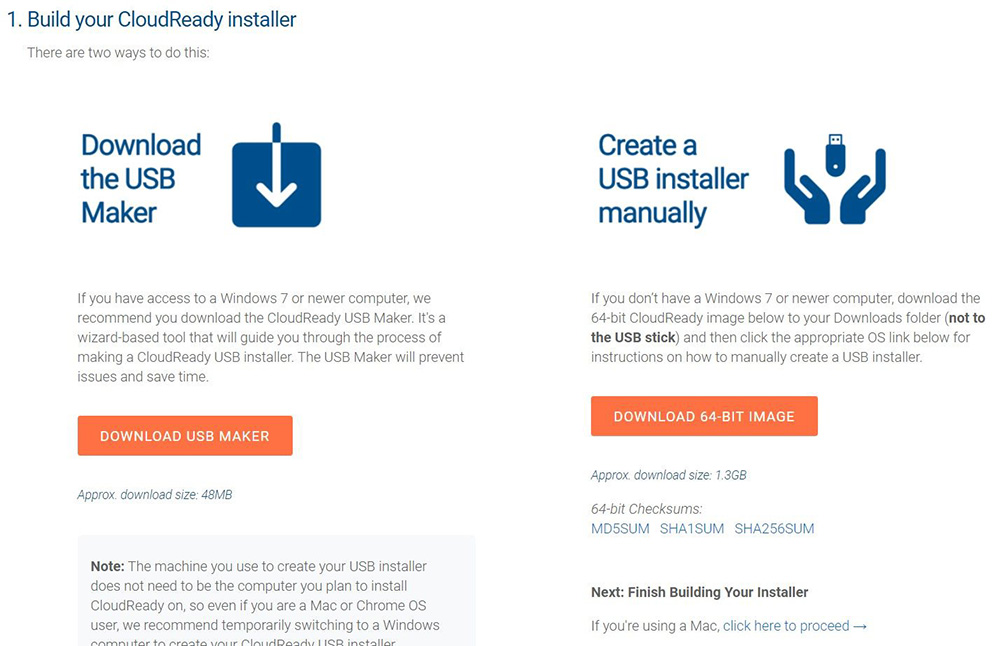
В этом руководстве была использована программа, которая позволяет автоматически подготовить образ системы на USB-накопителе.
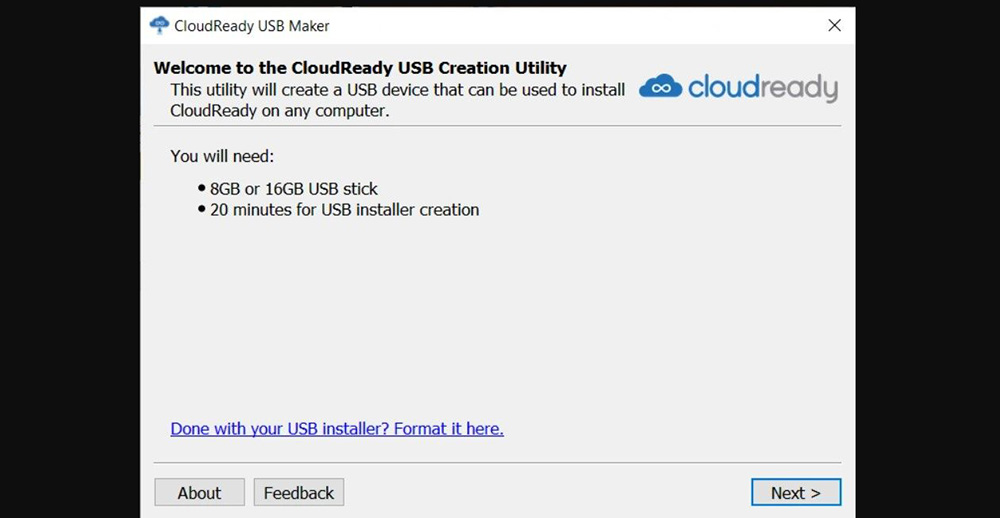
Запуск с флешки
После подготовки установочного носителя можно его использовать. Для этого следует выключить компьютер и вставить флешку в свободный USB-порт. На следующем шаге запустить ПК, дополнительно нажав выбранную кнопку, что позволит запустить меню загрузки с возможностью выбора загрузочного диска. Подробную информацию можно найти на сайте производителя.
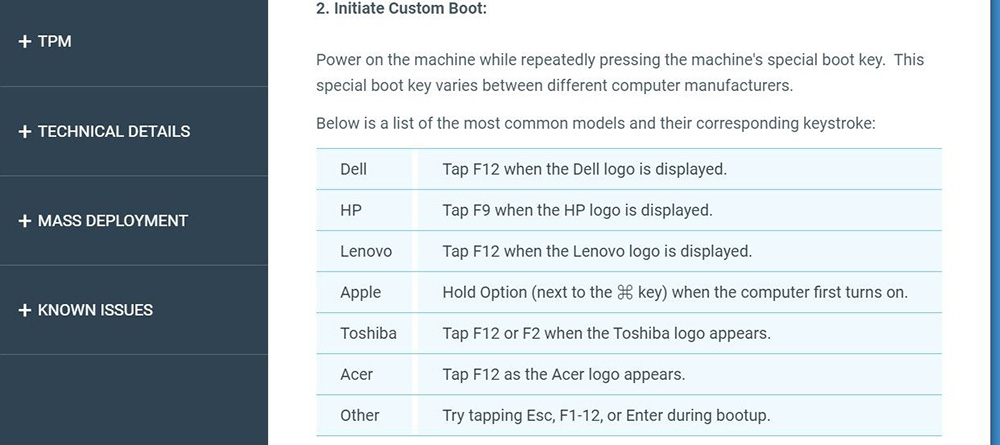
Как вариант – можно загрузиться в BIOS / UEFI и изменить порядок загрузки так, чтобы флешка находилась в первой позиции.
Установка
После загрузки с USB-накопителя необходимо настроить его и посмотреть, правильно ли работает ОС. Если тесты пройдут успешно, можно приступать к установке системы. Для этого следует выдвинуть панель уведомлений в правом нижнем углу и выбрать «Установить ОС».
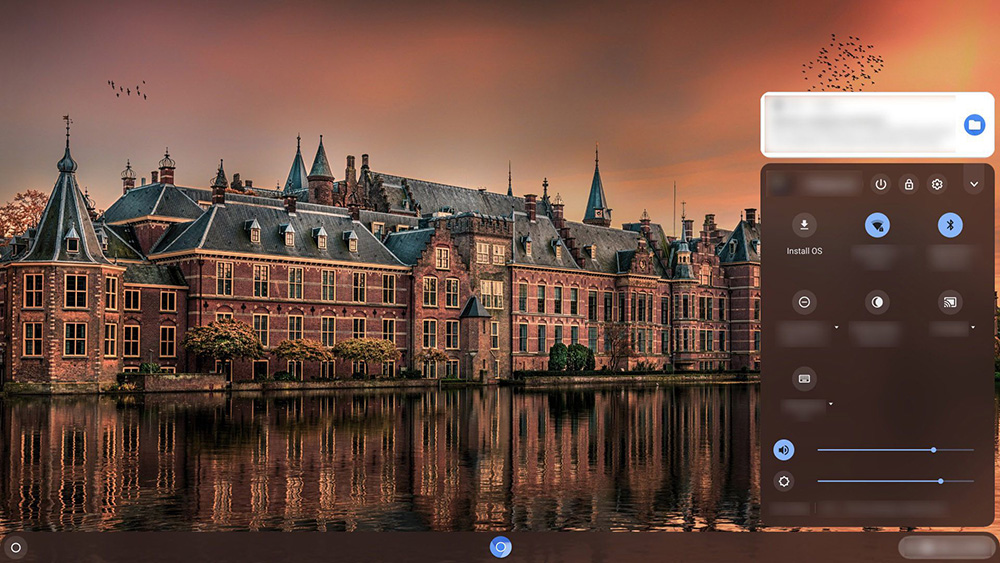
В следующих шагах нужно следовать инструкциям на экране. Процесс установки займет от 5 до 20 минут, в зависимости от конфигурации компьютера.
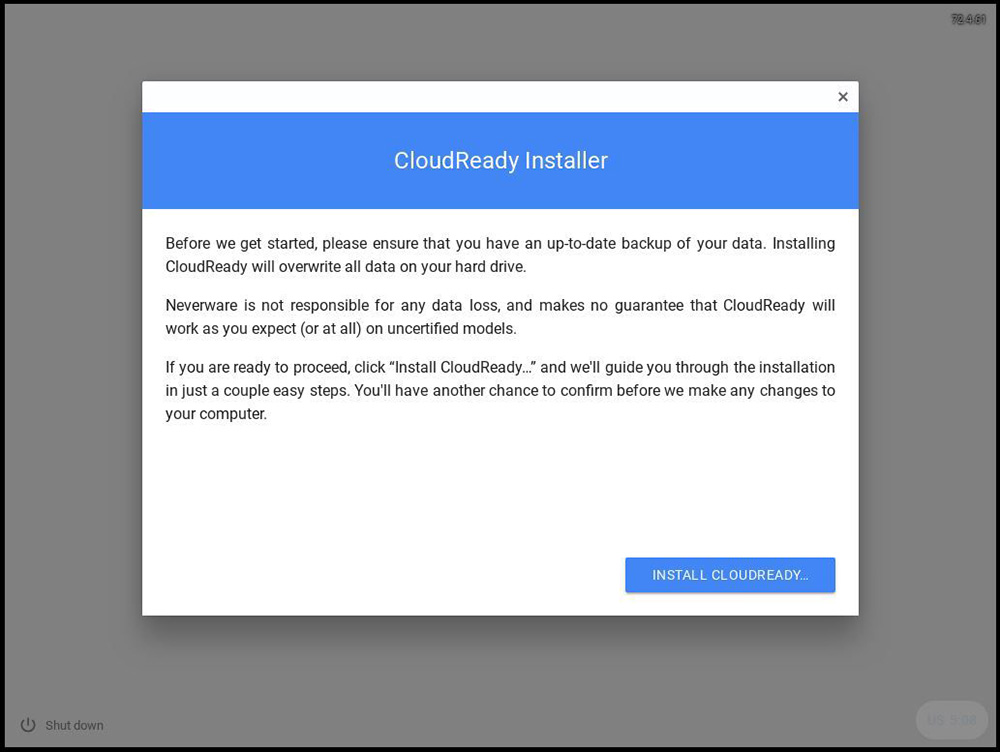
Запуск кодеков
По умолчанию CloudReady, как и Chrome OS, не поддерживает DRM. Это означает, что невозможно будет смотреть фильмы и сериалы на потоковых платформах.
Но ничто не мешает включить поддержку DRM в CloudReady. Для этого ввести chrome: // os-settings в строке поиска Chromium (или открыв раздел с «Настройками» с рабочего стола).
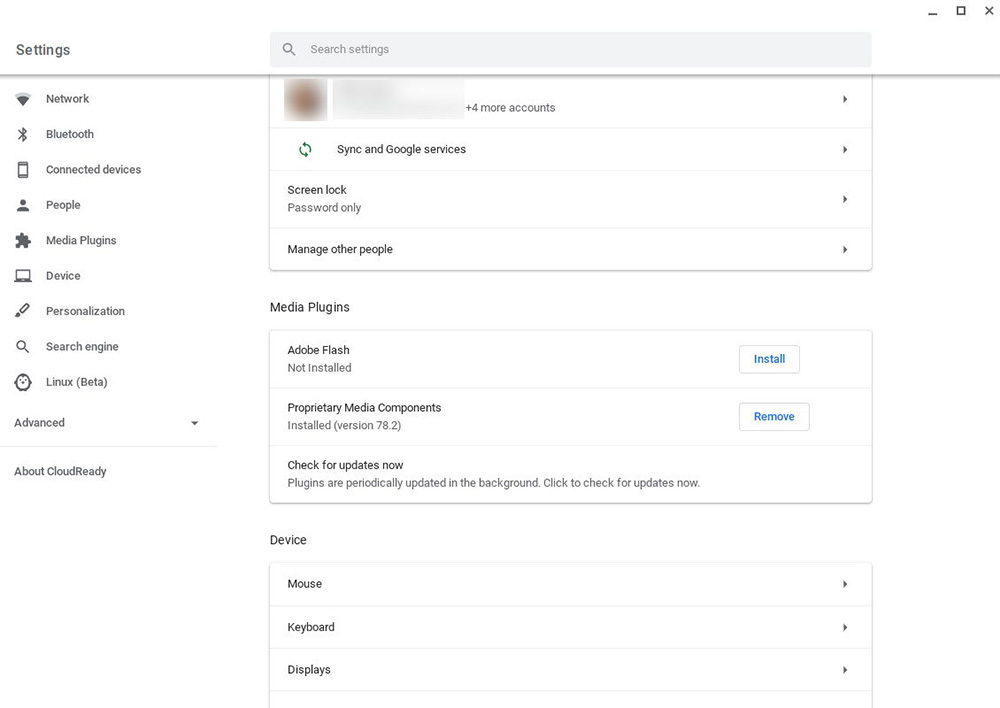
В настройках выбрать Media Plugins, а затем нажать Install Proprietary Media Components.
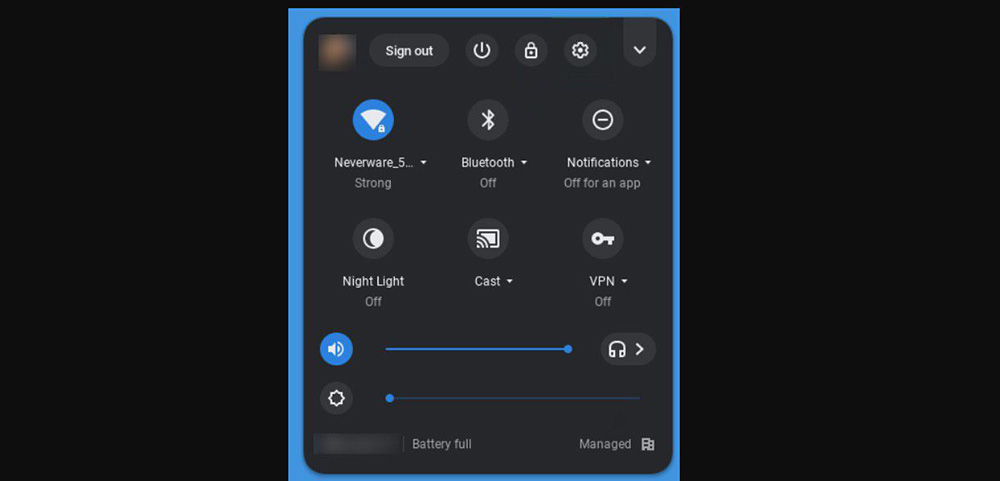
Установка чистой Chromium OS на компьютер
Если хочется самостоятельно установить чистую Chromium OS, можно использовать готовые компиляции от ArnoldTheBat – из списка доступных взять самое новое. Это также будет полезно для тех, кто позже попытается скомпилировать собственный образ для установки Chrome OS.
Распаковав на диск компьютера, также необходимо установить его на флешку. На этот раз все, что нужно, – это инструмент Rufus. После установки включить его с USB-накопителя на компьютере, на который нужно установить Chromium OS. Он будет работать в режиме реального времени без установки, это необходимо сделать в терминале.
После подключения к сети и входа в учетную запись Google запустить терминал с помощью комбинации клавиш Ctrl + Alt + T. В командной строке ввести команду shell и после вставить другую команду: sudo /usr/sbin/chromeos-install —dst /dev/sda. Подтвердить запись – и установка будет идти до самого конца без пользовательского вмешательства.
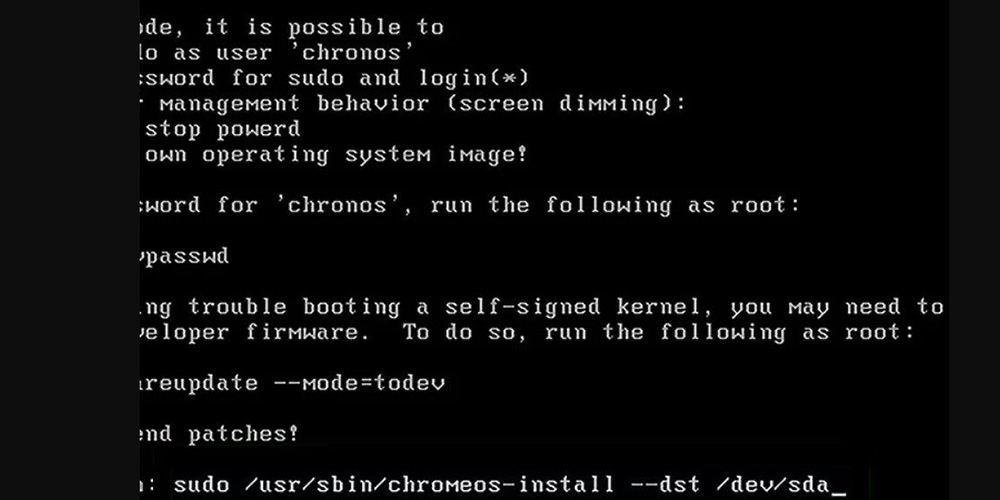
Как Chrome OS работает на старом компьютере?
Для тестирования использовались относительно новый компьютер с процессором 8-го поколения, 8 ГБ оперативной памяти DDR4 и SSD-диском и старый ноутбук Lenovo ThinkPad X240 с жестким диском и матрицей HD+ (1366 x 768 пикселей).
В обоих случаях операционная система работала отлично.
Источник: sysadmin-note.ru